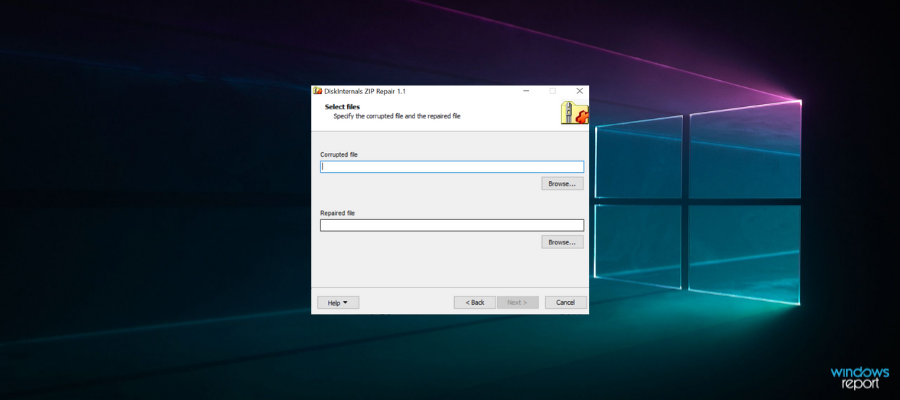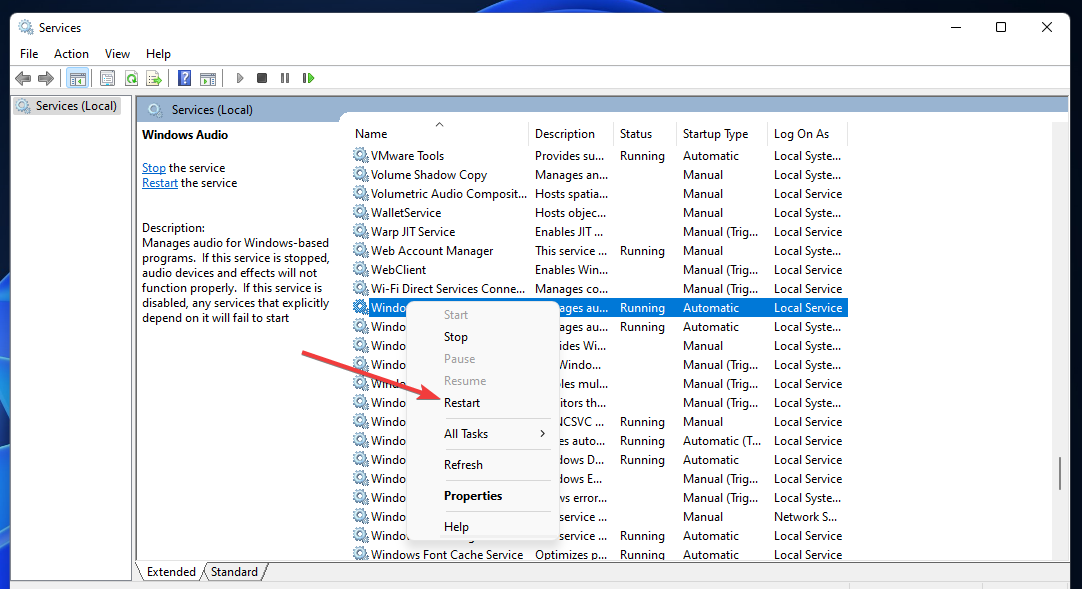Denne programvaren vil holde driverne dine i gang, og dermed beskytte deg mot vanlige datamaskinfeil og maskinvarefeil. Sjekk alle driverne dine nå i 3 enkle trinn:
- Last ned DriverFix (bekreftet nedlastningsfil).
- Klikk Start søk for å finne alle problematiske drivere.
- Klikk Oppdater drivere for å få nye versjoner og unngå systemfeil.
- DriverFix er lastet ned av 0 lesere denne måneden.
Vil du lære hvordan du kan bli kvitt feilmeldingen Denne produktnøkkelen kan ikke brukes til å installere en detaljhandelskopi av Windows? Hvis svaret er ja, følg instruksjonene nedenfor for å finne ut hvordan du raskt kan løse dette problemet og få Windows 8 eller Windows 10 til å fungere igjen.
Vanligvis vises meldingen "Denne produktnøkkelen kan ikke brukes til å installere en detaljhandelskopi av Windows" når du prøver å gjøre det installer Windows 10-operativsystemet på en ny enhet kanskje nylig kjøpt. Så hvis du vil bruke en detaljhandelversjon av operativsystemet, kan du veldig enkelt gjøre dette på få minutter av tiden din.
LØST: Denne produktnøkkelen kan ikke brukes til å installere en detaljert kopi av Windows
- Du trenger først en Windows 8 eller Windows 10 detaljhandel ISO-kopi.
Merk: Denne kopien av operativsystemet må være den samme versjonen som den originale du bruker på din bærbare eller stasjonære datamaskin (Eksempel: Professional 64 bit eller andre). - Installer ISO-filen på en oppstartbar DVD eller CD.
- Start operativsystemet på nytt og start opp fra DVDen.
- Du må installere Windows 8 eller Windows 10 fra DVD-en ved hjelp av en generell nøkkel.
Merk: Du kan se på Microsofts nettsted nøyaktig hvor du kan finne en generell nøkkel for enheten din eller deg kan bare Google det ved å skrive det fulle navnet på Windows-versjonen og etterfulgt av "generisk nøkkel" ord. - Etter at Windows 8 eller Windows 10 er installert, må du venstreklikke på "Start" -knappen deg har nederst til venstre på skjermen og venstreklikk på "Command Prompt Admin" -ikonet for å åpne den.
Merk: Det er veldig viktig å åpne ledetekstvinduet med administrative rettigheter. - I kommandoprompt-vinduet må du skrive “slmgr / upk” uten anførselstegn.
- Trykk på “Enter” -knappen på tastaturet.
- Denne kommandoen du skrev inn, fjerner den generiske produktnøkkelen fra systemet.
- Last ned applikasjonen “RW Everything” ved å følge lenken nedenfor.
- Last ned her RW Everything
- Etter at du har lastet ned og installert “RW Everything” -appen, må du åpne den ved å dobbeltklikke på den kjørbare filen.
- Venstreklikk eller trykk på “ACPI” -knappen fra applikasjonen.
- Venstreklikk eller trykk nå på “MSDM” -fanen øverst i vinduet.
- Du må kopiere nøkkelen din under "Data" -feltet.
- Åpne "Kommandopromptadministrator" -vinduet igjen slik du gjorde ovenfor.
- Skriv i ledetekstvinduet følgende linje “slui 3” uten anførselstegn.
- Trykk på “Enter” -knappen på tastaturet.
- I vinduet du nettopp åpnet, må du lime inn eller skrive nøkkelen du fikk fra “RW Everything” -programmet.
Etter å ha gjort trinnene ovenfor, vil du se nå at tasten din er aktivert, og at du kan bruke Windows 8 eller Windows 10 som du ønsker. Hvis du har spørsmål angående saken, gi oss beskjed i kommentarene nedenfor.
Rask merknad: Ved å lete etter Microsofts fora la vi merke til at mange brukere som kjøpte en OEM-bærbar datamaskin klaget over dette problemet. Husk at hvis det er en innebygd OEM-nøkkel, kan du ikke bruke den på en annen PC. Med andre ord, du kan ikke overføre OEM-nøkler fra en PC til en annen.
RELATERTE HISTORIER FOR Å KONTROLLERE:
- Slik installerer du Windows 10 uten en Microsoft-konto
- Korriger: Fortsett å sørge for at du er klar til å installere Windows 10
- Slik installerer du Windows 10, Windows 8.1, gratis